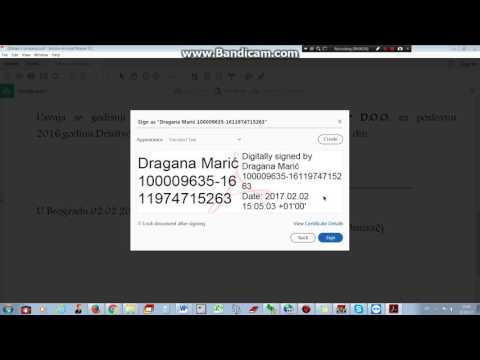
Sadržaj
Ovdje je vodič o tome kako potpisati dokumente na vašem Mac računalu.
U današnjem digitalni dob, potpisivanje dokumenti postaje sve češća pojava jer mnoge tvrtke imaju dostupnu dokumentaciju PDF ili drugi digitalni formati.
Postoji način potpisivanja dokumenata poslanih vama čak i ako vi čini ne imati pisač i skener pri ruci za obavljanje posla. Dokumente možete potpisati izravno s pregled koristeći Markup u macOS.
Kako potpisati dokumente na Macu
Evo koraka za dobivanje potpisa spremljenog u oznakama i potpisivanju dokumenata.
Pogledajte gore navedeni videozapis za više informacija o digitalnom potpisivanju dokumenata na Mac računalu.
Upotreba pregleda i označavanja za potpisivanje dokumenata
Kada ste poslani, a PDF dokument koji zahtijeva vaš potpis ili autorizaciju, često ćete ispisati dokument, izvršiti potpisivanje i zatim skenirati dokument natrag primatelju. Međutim s Markup alat pregledi vaš Mac fotoaparat, možete se digitalno potpisati bez tiskanje jednom.

Kada otvorite PDF datoteku koja zahtijeva vaš potpis, bit ćete spremni potreba također imati prazan list od papir i a pero potpisati. Bit ćete u biti potpisivanje papir, skeniranje taj potpis u Markupu i onda compositing u svoj PDF da biste stvorili potpisan dokument.
Nakon što imate potpisan Vaš prazan list papira sa svojim potpisom, morat ćete koristiti Markup za unos potpisa u dokument. Klikom na ikonu Markup pregledat ćete alate u padajućem izborniku. Odaberite ikonu Potpis, a zatim kliknite Stvori potpis. Moći ćete se potpisati pomoću dodirne ploče ili skeniranjem potpisanog papira s fotoaparatom.
Ako ste koristeći trackpad svakako možete pokušati znak ali ako imate dio papir na raspolaganju, ovo je moj poželjna metoda i obično će čitati najautentičniji na konačnom dokumentu. Pisati Vaš potpis na prazan list papira i onda držite ga na fotoaparatu Mac računala, Vidjet ćete crta do vodič gdje bi dno potpisa trebalo sjesti i kada se dobro skenira, bit će prihvatiti potpis.

Ako ste zadovoljan s načinom na koji to izgleda u pregledu, trebali biste sada moći koristiti ovaj potpis iz svog Markup na izborniku sljedeći dokumenti. Moći ćete kliknuti i veličinu potpis kako bi se ispravno uklopio u dokument i onda Uštedjeti PDF i završili ste. Također možete dodati datumi i bilo koje drugo rukopisni informacije u PDF formatu u isti točno moda. Pisati čitljivo na komad papira i onda skenirati u oznaku koja će se koristiti.

Koristio sam ovo nebrojen vremena kada pisač nije lako dostupan i nikada nisu imali problema s autentičnošću potpisa. Izgleda kao da je dokument ispisan i potpisan, ali zahvaljujući Markup proširenje!


